Passper for Excel是针对Excel文档而制作的一款密码解锁软件,采用高科技技术,提供多种恢复方式,可以修复打不开的excel文档,以最高恢复率恢复Excel的密码,可以删除对Excel工作表/工作簿具有100%成功率的任何限制。该软件用户界面简洁,所有功能一目了然,而且操作也是十分简单,你只需要单击恢复密码选项,然后选择一个文件,至关重要的是下一个选项,需要选择进行哪种类型的强制攻击以查找与该Excel文件关联的密码, 恢复丢失或忘记的密码,以访问MS Excel文件或单独的工作表。Passper for Excel可以在各种情况下解锁Excel密码,比如忘记密码打开Excel文件、无法复制工作表或工作簿、无法编辑受密码保护的Excel文件中的内容、无法打印工作表或工作簿,软件提供了供字典破解、组合破解、掩码破解和暴力破解四种破解方式,帮助用户打开密码或删除计算机上受密码保护的Excel文件的限制,不得不说的一件事是,利用这款软件进行删除的过程确实非常快,只需几秒钟,但是恢复速度却取决于,你是否还记得个部分密码,如果你记得密码的某些字符,那么很快就能找到正确的密码。
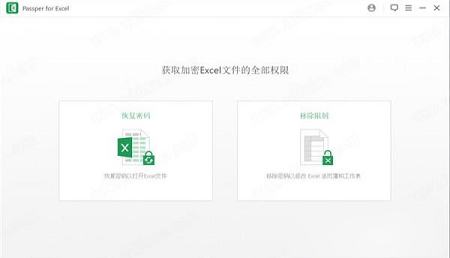
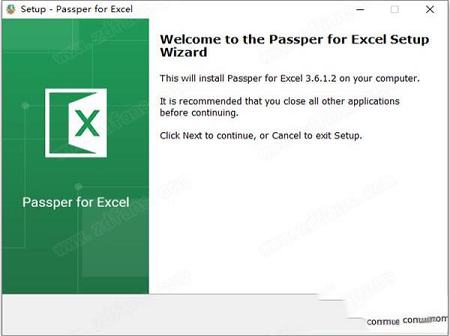
2、阅读软件许可协议,勾选我接受协议
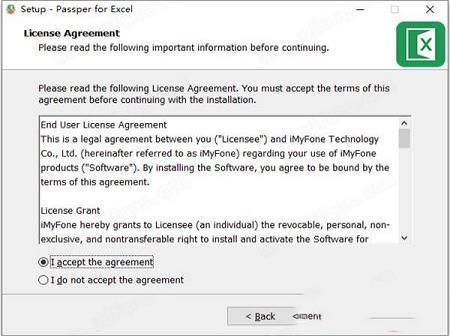
3、选择安装位置,点击Browser可自行更换安装路径
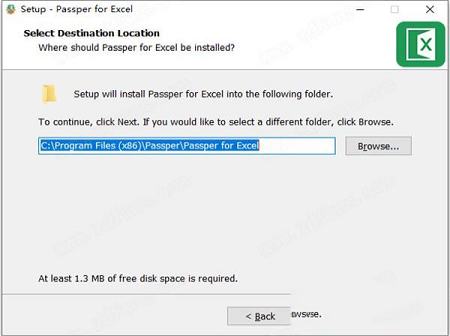
4、自行选择是否创建桌面快捷方式
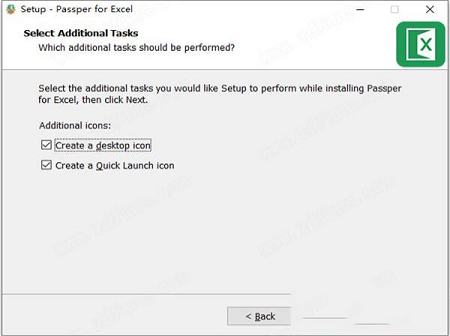
5、一切准备就绪,点击Install开始安装
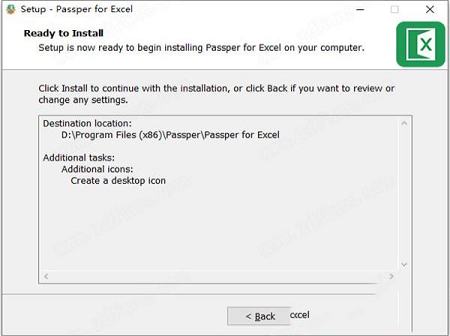
6、正在安装中,请耐心等待一会
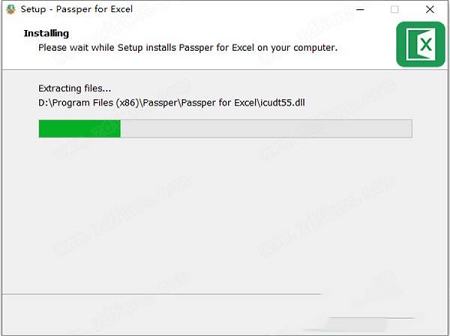
7、安装成功,将运行软件的勾选去掉,点击Finish退出安装向导
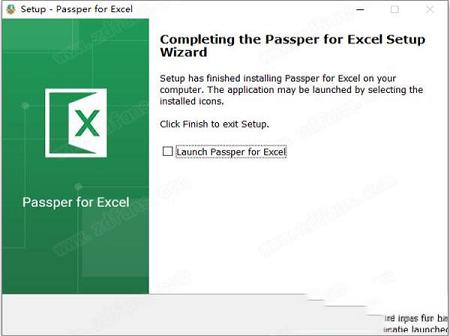
8、先不要运行软件,将破解补丁复制到软件安装目录下替换
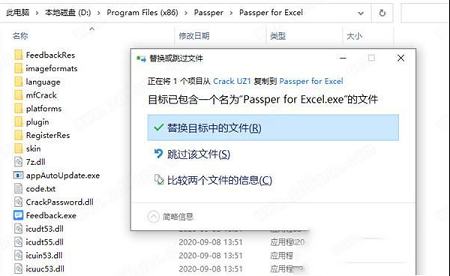
9、安装破解完成,运行软件即可免费使用了
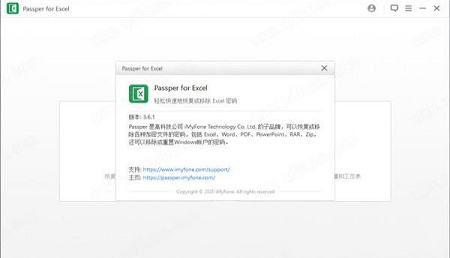
1、忘记密码打开Excel文件
2、无法复制工作表或工作簿
3、无法编辑受密码保护的Excel文件中的内容
4、无法打印工作表或工作簿
5、Excel工作表或工作簿受VBA代码保护
二、4种攻击模式,恢复机率更高
提供了4种智能密码攻击方法,无论密码长度和复杂程度如何,您都可以轻松地恢复Excel的打开密码。
1、字典攻击
从内置或自导入的词典中自动找到正确的密码。
2、组合攻击
随机组合您选择的字符以恢复密码。
3、面具攻击
根据您设置的自定义信息搜索密码。
4、蛮力攻击
尝试所有可能的密码组合以找到正确的密码。
三、1个简单的单击,删除了所有限制
您的MS Excel文件只能以只读模式打开吗?您的Excel工作表/工作簿受VBA代码保护吗?是否想解锁和编辑受密码保护的Excel单元格/工作表/工作簿?可以立即为您删除工作表或工作簿上的所有编辑和格式限制。
四、超出您预期的功能
采用高科技技术,可全速破解Excel密码。基于此,尽管没有任何程序可以保证100%的恢复率,但是可以确保您在市场上打开密码时获得最高的恢复率。关于取消编辑和格式限制,保证100%成功率。
1、10倍恢复速度更快
多核CPU和GPU技术极大地加快了密码恢复的速度。
2、95%保证解密率
我们专有的算法保证了较高的恢复率。
3、1秒取消限制
一键删除对工作簿和工作表的限制。
4、保存恢复进度
您可以随时停止恢复进度,该进度将被保存。
步骤1、选择解锁模式
启动Passper for Excel,在首页上选择“恢复密码”。
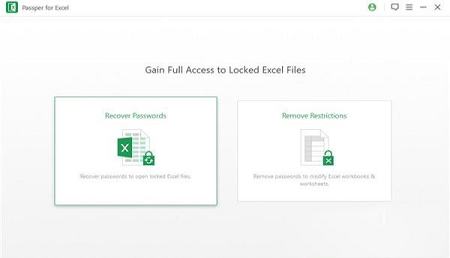
步骤2、添加加密的Excel文件并选择攻击类型
单击“ 添加 ”将受密码保护的Excel文件导入到程序中,然后根据您的情况选择一种攻击方式。
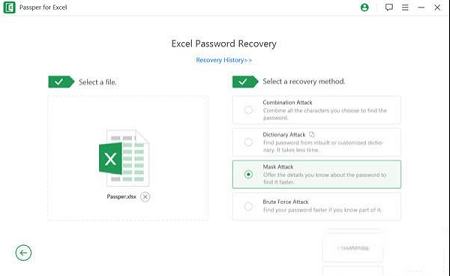
步骤3、恢复Excel密码
选择攻击方式并自定义设置后,单击“ 恢复 ”。该程序将开始恢复密码。等待它的工作。找到密码后,它将显示在屏幕上。然后,您可以使用密码通过MS Excel打开文件。
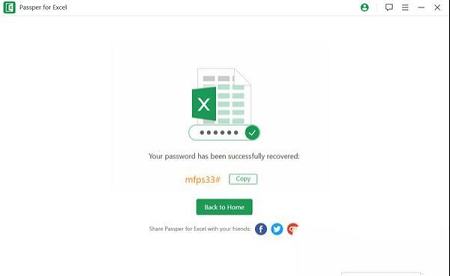
如何从Excel工作表/工作簿中删除限制?
步骤1、选择解锁模式
在计算机上启动Passper for Excel,然后选择“ 删除限制 ”。
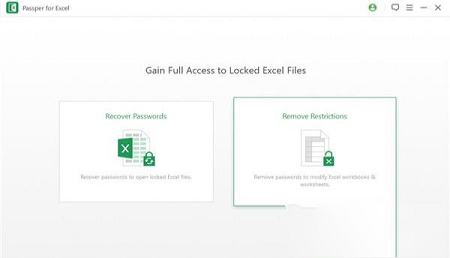
步骤2、导入具有编辑限制的工作表或工作簿
单击“ 选择文件 ”以添加受密码保护的Excel电子表格。添加文件后,单击“ 删除 ”以从Excel工作表中删除密码保护。
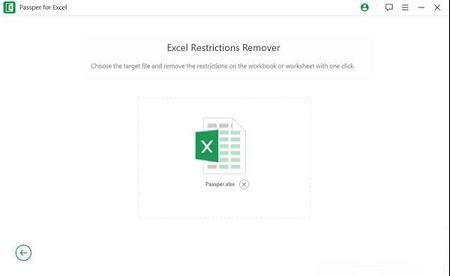
步骤3、一键删除限制
Excel工作表或工作簿上的所有编辑和格式限制将在几秒钟内删除。
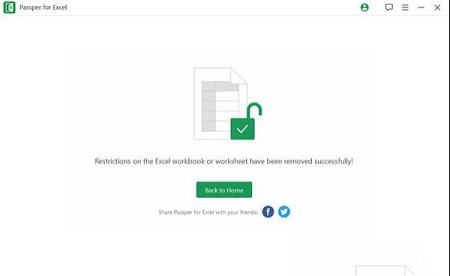
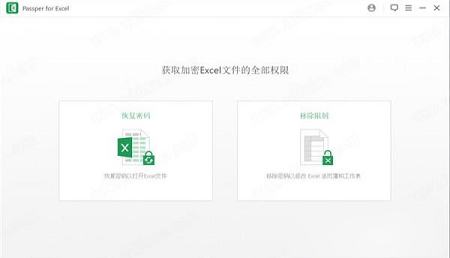
安装破解教程
1、下载安装包,解压缩并运行安装,点击Next下一步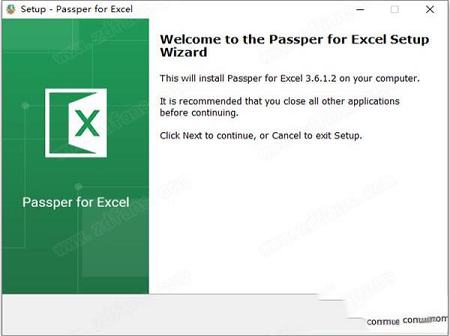
2、阅读软件许可协议,勾选我接受协议
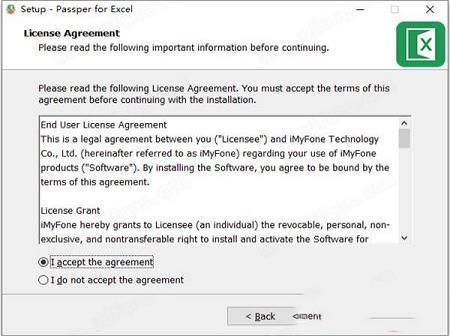
3、选择安装位置,点击Browser可自行更换安装路径
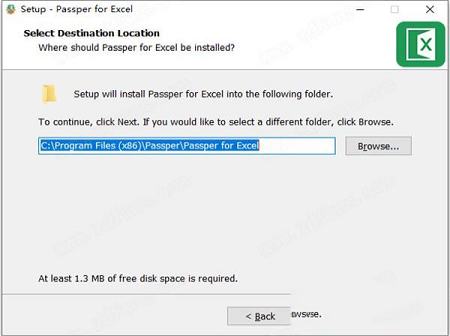
4、自行选择是否创建桌面快捷方式
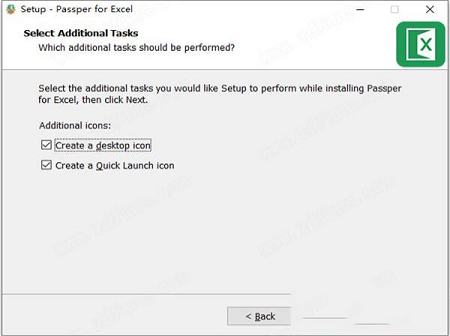
5、一切准备就绪,点击Install开始安装
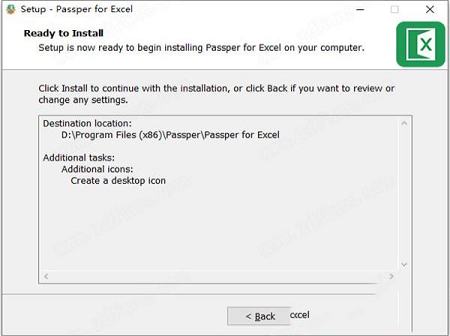
6、正在安装中,请耐心等待一会
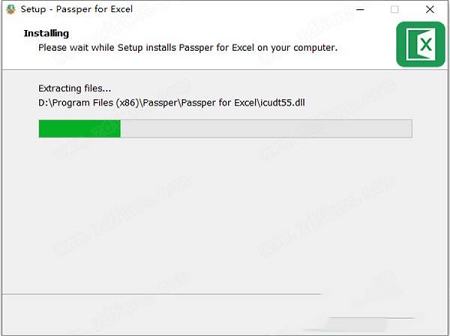
7、安装成功,将运行软件的勾选去掉,点击Finish退出安装向导
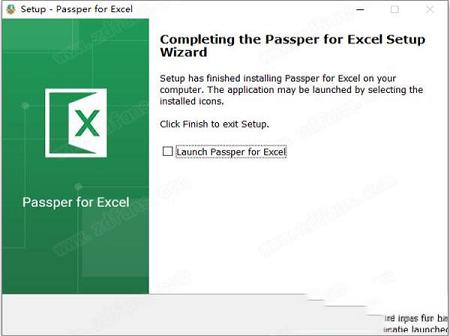
8、先不要运行软件,将破解补丁复制到软件安装目录下替换
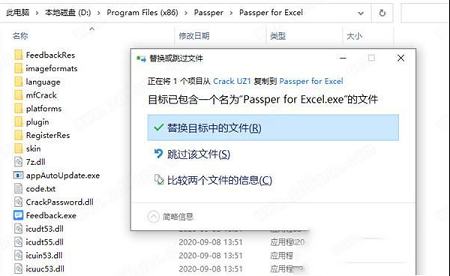
9、安装破解完成,运行软件即可免费使用了
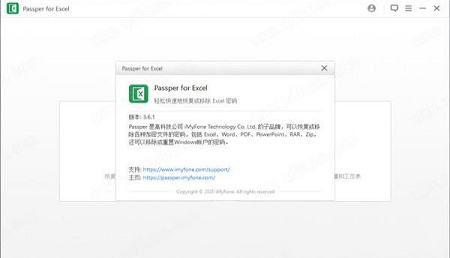
功能特色
一、从各种方案中解锁Excel文件1、忘记密码打开Excel文件
2、无法复制工作表或工作簿
3、无法编辑受密码保护的Excel文件中的内容
4、无法打印工作表或工作簿
5、Excel工作表或工作簿受VBA代码保护
二、4种攻击模式,恢复机率更高
提供了4种智能密码攻击方法,无论密码长度和复杂程度如何,您都可以轻松地恢复Excel的打开密码。
1、字典攻击
从内置或自导入的词典中自动找到正确的密码。
2、组合攻击
随机组合您选择的字符以恢复密码。
3、面具攻击
根据您设置的自定义信息搜索密码。
4、蛮力攻击
尝试所有可能的密码组合以找到正确的密码。
三、1个简单的单击,删除了所有限制
您的MS Excel文件只能以只读模式打开吗?您的Excel工作表/工作簿受VBA代码保护吗?是否想解锁和编辑受密码保护的Excel单元格/工作表/工作簿?可以立即为您删除工作表或工作簿上的所有编辑和格式限制。
四、超出您预期的功能
采用高科技技术,可全速破解Excel密码。基于此,尽管没有任何程序可以保证100%的恢复率,但是可以确保您在市场上打开密码时获得最高的恢复率。关于取消编辑和格式限制,保证100%成功率。
1、10倍恢复速度更快
多核CPU和GPU技术极大地加快了密码恢复的速度。
2、95%保证解密率
我们专有的算法保证了较高的恢复率。
3、1秒取消限制
一键删除对工作簿和工作表的限制。
4、保存恢复进度
您可以随时停止恢复进度,该进度将被保存。
使用教程
如何恢复Excel文件的打开密码?步骤1、选择解锁模式
启动Passper for Excel,在首页上选择“恢复密码”。
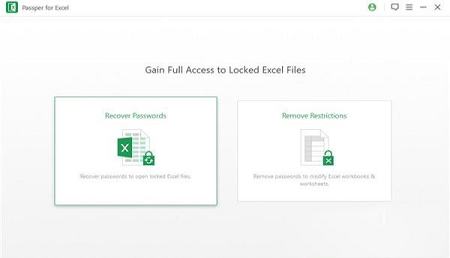
步骤2、添加加密的Excel文件并选择攻击类型
单击“ 添加 ”将受密码保护的Excel文件导入到程序中,然后根据您的情况选择一种攻击方式。
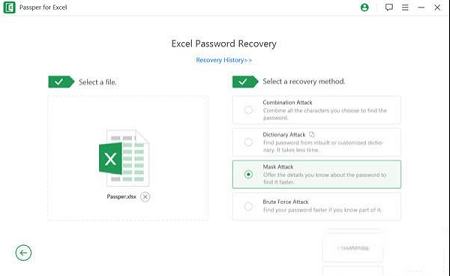
步骤3、恢复Excel密码
选择攻击方式并自定义设置后,单击“ 恢复 ”。该程序将开始恢复密码。等待它的工作。找到密码后,它将显示在屏幕上。然后,您可以使用密码通过MS Excel打开文件。
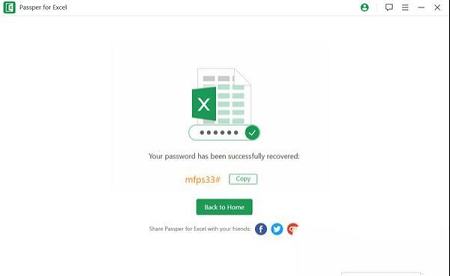
如何从Excel工作表/工作簿中删除限制?
步骤1、选择解锁模式
在计算机上启动Passper for Excel,然后选择“ 删除限制 ”。
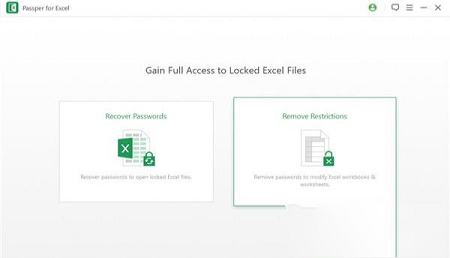
步骤2、导入具有编辑限制的工作表或工作簿
单击“ 选择文件 ”以添加受密码保护的Excel电子表格。添加文件后,单击“ 删除 ”以从Excel工作表中删除密码保护。
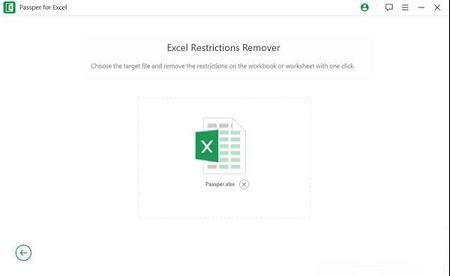
步骤3、一键删除限制
Excel工作表或工作簿上的所有编辑和格式限制将在几秒钟内删除。
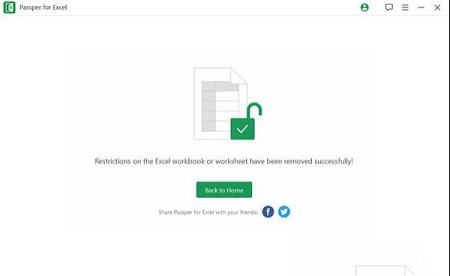
∨ 展开
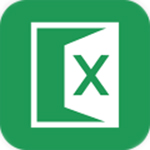
 archpr(压缩包密码破解工具)4.54绿色破解版
archpr(压缩包密码破解工具)4.54绿色破解版 qq密码破译神器v1.0免费绿色版
qq密码破译神器v1.0免费绿色版 qq密码查看器v1.0绿色破解版
qq密码查看器v1.0绿色破解版 Tenorshare 4uKey 3中文破解版
Tenorshare 4uKey 3中文破解版 PassFab for RAR(RAR密码破解)v9.4.0中文破解版(附破解补丁和教程)
PassFab for RAR(RAR密码破解)v9.4.0中文破解版(附破解补丁和教程) PassFab for Excel(Excel密码破解)v8.4.0.6中文破解版(附破解补丁和教程)
PassFab for Excel(Excel密码破解)v8.4.0.6中文破解版(附破解补丁和教程)
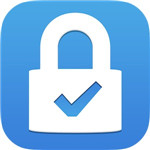






 得力HEIC转换器v1.0.9.0官方版
得力HEIC转换器v1.0.9.0官方版
 CAD迷你看图v2020R4最新版
CAD迷你看图v2020R4最新版
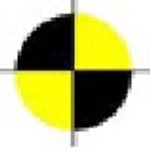 TestLinkv2.1中文版
TestLinkv2.1中文版
 我的世界邮箱系统插件 V1.0.7 绿色免费版
我的世界邮箱系统插件 V1.0.7 绿色免费版
 adobe acrobat x pro 10中文破解版
adobe acrobat x pro 10中文破解版
 大众签章v2.0.0.25官方版
大众签章v2.0.0.25官方版
 HeidiSQL(MySQL数据库管理工具)v11.0.0.6081中文免费版
HeidiSQL(MySQL数据库管理工具)v11.0.0.6081中文免费版
 搜索猫v1.1.0绿色免费版
搜索猫v1.1.0绿色免费版
 aircrack-ngv1.6windows版
aircrack-ngv1.6windows版
 QQ密码暴力破解器v1.0.1绿色免费版
QQ密码暴力破解器v1.0.1绿色免费版
 RARPasswordUnlockerv3.2中文破解版
RARPasswordUnlockerv3.2中文破解版